Hay muchas aplicaciones que están disponibles hoy en día para los usuarios para facilitar su uso y ofrece muchas características que puede encontrar útiles al igual que Mac Cleanup Pro. Sin embargo, tenga cuidado al seleccionar una aplicación y siempre verifique su legitiMacy antes de instalarla en su Mac, ya que algunas de estas aplicaciones son engañosas. Entonces, algunos usuarios están buscando formas de cómo deshacerse de Mac Cleanup Pro.
Pueden engañarlo al afirmar que puede descargarlo y usarlo de forma gratuita con funciones increíbles que puede usar, pero encontrará su agenda oculta cuando comience a usarlo. A veces funcionará bien, sin embargo, puede darte una notificación falsa o información falsa sobre tu Mac que debes eliminar usando su aplicación, pero debes comprar antes de que puedan eliminarla por ti.
Guía de artículosParte 1. ¿Es Mac Cleanup Pro un virus?Parte 2. ¿Cómo obtuve Mac Cleanup Pro en mi Mac?Parte 3. ¿Cómo deshacerse de Mac Cleanup Pro manualmente?Parte 4. ¿Cómo deshacerse de Mac Cleanup Pro con iMyMac PowerMyMac?Parte 5. Conclusión
Parte 1. ¿Es Mac Cleanup Pro un virus?
Mac Cleanup Pro está diseñado como una herramienta o una aplicación que puede ayudarlo a optimizar el rendimiento de su Mac, como proporcionarle actualizaciones sobre el estado de su almacenamiento Mac y deshacerse de los desechos del sistema. Es como un panel informativo que le brinda información sobre su Mac, escanea su Mac y elimina archivos de caché, archivos grandes y desinstala aplicaciones.
No tiene capacidad para replicarse, por lo que técnicamente no es un virus. Este es un programa potencialmente dañino, por lo que debe tratarlo como malware. Dado que si está utilizando una versión gratuita, le dará alertas que podrían asustarlo y tendrá la urgencia de solucionarlo. Mostrará información de que su Mac tiene muchos problemas que solucionar y cuando intente usar su aplicación, le indicará que necesita actualizar y pagar la prima para solucionarlo. Pero no se preocupe, discutiremos cómo deshacerse de Mac Cleanup Pro en la Parte 3.
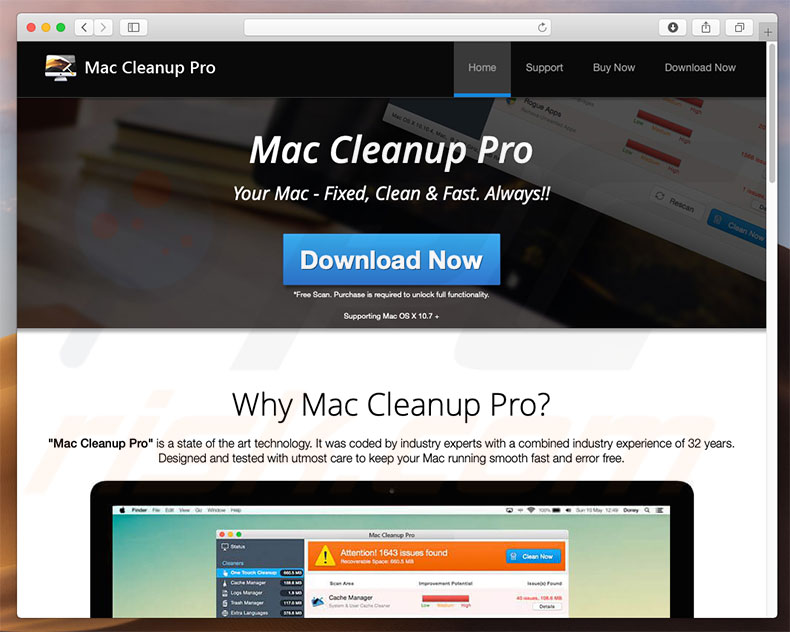
Parte 2. ¿Cómo obtuve Mac Cleanup Pro en mi Mac?
Por lo general, los usuarios lo descargan intencionalmente, la mayoría de las veces puede obtenerlo de los anuncios, por ejemplo, cuando está navegando, buscando algo que lo ayude a solucionar un problema en su Mac. Algunos enlaces lo conducirán y lo atraerán para descargar Mac Cleanup Pro, haciéndole creer que solucionará el problema por usted.
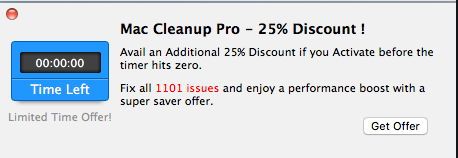
Lo siguiente es que se integra dentro del software o lo que se llama paquetes de software, digamos que está instalando una aplicación para el análisis de virus pero sin que sepa que está descargando dos aplicaciones al mismo tiempo. Debe estar atento siempre antes de instalar una aplicación, asegúrese de que no haya paquetes que se unan con ella, verifique los términos y condiciones o el acuerdo.
Parte 3. ¿Cómo deshacerse de Mac Cleanup Pro manualmente?
Eliminar Mac Cleanup Pro en Mac puede ser muy tedioso, la razón detrás de esto es que recomendamos hacer una limpieza regular en tu Mac. Aquí está la guía paso a paso para eliminar Mac Cleanup Pro en Mac.
- Inicie Finder> Seleccionar aplicaciones de la lista
- Busque la aplicación Mac Cleanup Pro> Haga clic con el botón derecho en el icono> Seleccione Mover a la papelera
- Vuelve a tu Dock> Haz clic derecho en el ícono de la Papelera> selecciona Vaciar Papelera
En este punto, deberías poder eliminar la aplicación en tu Mac, sin embargo, hay archivos relacionados de esta aplicación que aún pueden dañar tu Mac que debes eliminar.
Para eliminar sus archivos relacionados, puede ir a Finder> Seleccionar Ir> Elegir Ir a la carpeta y luego ingresar las siguientes rutas / Library / LaunchAgents, / Library / Application Support, / Library / Launch Daemons, / Users / Shared /, ~ / Library / LaunchAgents
Luego deberá ubicar en sus carpetas todos los archivos relacionados con Mac Cleanup Pro para garantizar la seguridad de su Mac.
Parte 4. ¿Cómo deshacerse de Mac Cleanup Pro con iMyMac PowerMyMac?
iMyMac PowerMyMac es una herramienta todo en uno que le permite eliminar tus programas no deseados así como sus archivos relacionados. También puede eliminar todo tipo de archivos basura como cachés del sistema, copias de seguridad de iTunes, archivos o imágenes duplicados, archivos adjuntos de correo electrónico, etc.
Simplemente siga los pasos sobre cómo deshacerse de Mac Cleanup Pro con PowerMyMac a continuación:
- En su navegador vaya a esta dirección imymac.com
- Descarga gratis iMyMac PowerMyMac e instálalo en tu Mac.
- Ejecútelo y luego seleccione Desinstalador en la columna izquierda.
- Escanee todos los programas instalados en su Mac y obtenga una vista previa de los resultados.
- Elija Mac Cleanup Pro y sus archivos relacionados para eliminar.
- Haga clic en el botón "Limpiar" y espere a que se complete el proceso.

¿Cómo se limpia la Mac para que funcione más rápido?
Si por casualidad tenía Mac Cleanup Pro en Mac, deberá eliminarlos y, siguiendo los pasos descritos anteriormente, debería estar listo. Pero lo que también puede usar es iMyMac PowerMyMac para ayudarlo a optimizar el rendimiento de su Mac y también para mantener su limpieza.
- iMyMac PowerMyMac puede eliminar archivos basura que ya no son necesarios en su Mac
- Le ofrece una descripción general del estado de su Mac, como el almacenamiento, el estado y la batería
- Ayuda a liberar espacio en su disco para evitar que se llene
- Herramienta todo en uno de ritmo rápido que puede escanear su Mac en segundos e identificar archivos basura
- También podría ayudarte limpia tus navegadores como cachés, historia y descargas
- Localice iTunes Junks extraíbles, Mail Junks, archivos grandes y antiguos e incluso extensiones en el navegador
- Le permite utilizar su capacidad total de hasta 500 MB de forma gratuita
Cómo usar iMyMac PowerMyMac para limpiar Mac?
- Inicie la aplicación> Seleccione Master Scan en las categorías> Haga clic en el icono de escaneo
- Seleccione Ver icono> Revisar los archivos que se analizaron
- Puede usar el botón Seleccionar todo si desea eliminar todos los elementos de la lista
- Haga clic en el icono Limpiar en la parte inferior de la pantalla.
- La página del informe mostrará la cantidad de basura que se eliminó en su Mac

Parte 5. Conclusión
Ahora tiene ideas sobre cómo deshacerse de Mac Cleanup Pro. Si esta guía se siguió correctamente, entonces su Mac debería estar libre de Mac Cleanup Pro.
Como conclusión de este artículo, siempre esté atento y verifique todas las aplicaciones que descargue o intente investigar antes de instalar. No podríamos arriesgar nuestra información personal y confidencial simplemente exponiéndolos al tener este tipo de programas o PUP potencialmente no deseados. Puede resultar en serias repercusiones si no se le prestó atención, también habitúese a limpiar su Mac con regularidad para garantizar la seguridad de su Mac.
Recomendamos usar iMyMac PowerMyMac como su amigo para eliminar aplicaciones no deseadas en Mac, mantener el estado general de su Mac y, lo que es más importante, liberar espacio en disco en su Mac. ¡Solo tiene su versión de prueba gratuita hoy!



